d盘不见了,详细教您电脑d盘不见了怎么解决
- 分类:win10 发布时间: 2018年03月31日 11:44:20
D盘消失了怎么办?这是最近一位用户跟小编反馈的这个问题。该用户发现电脑重启后,“我的电脑”里面的d盘突然不见了,可是用杀毒软件杀毒时却可以查杀到D盘的文件。这该怎么去解决呢?下面,小编就给大家介绍电脑d盘不见了解决方法。
电脑已经成为人们日常生活的一部分,我们在使用电脑的过程中,经常会遇到一些奇怪的解决不了的问题,对我们普通人来讲这些问题是难以解答的,如果我们遇到电脑d盘不见了的时候,该怎么解决呢?下面,小编就给大家带来了解决d盘不见了。
电脑d盘不见了怎么解决
在win10系统桌面上,开始菜单。右键,运行。
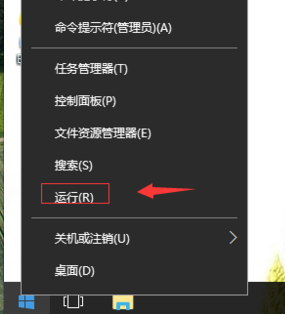
电脑电脑图解-1
输入gpedit.msc,确定。
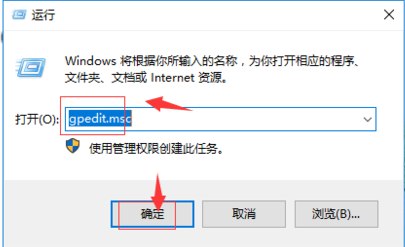
d盘电脑图解-2
在本地计算机策略,用户配置,管理模板,Windows组件,Windows资源管理器。
找到“隐藏我的电脑中的这些指定的驱动器”。
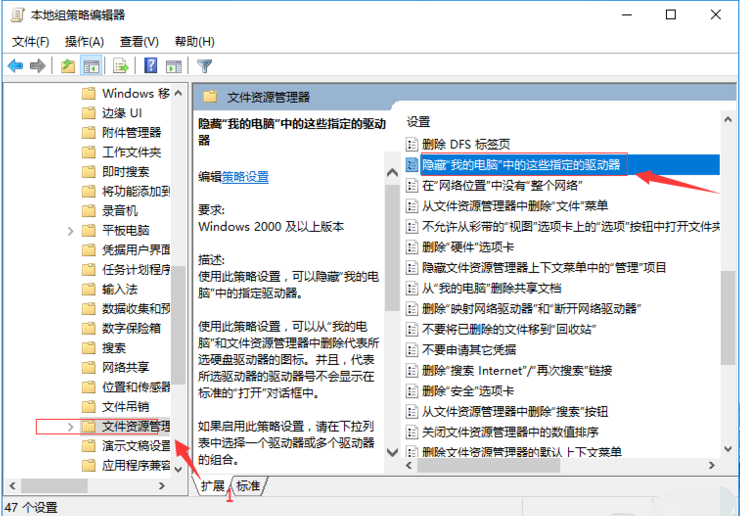
电脑d盘电脑图解-3
右键,选择编辑。
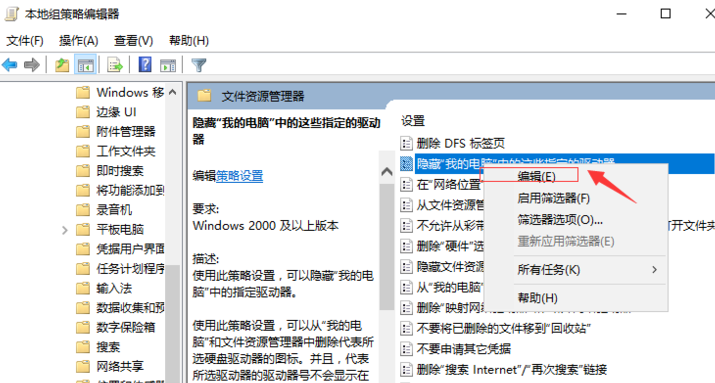
d盘电脑图解-4
点击配置。再应用,确定。
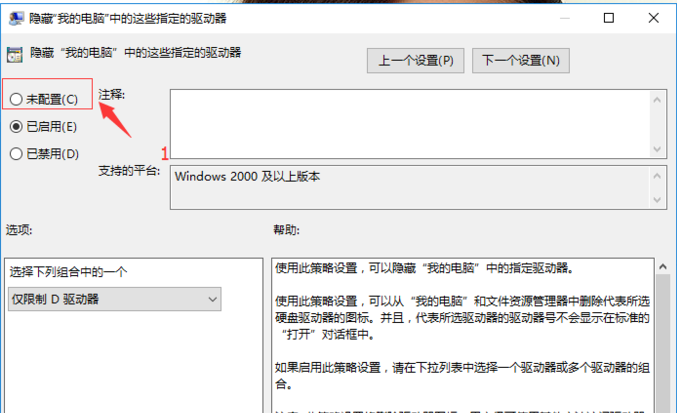
电脑电脑图解-5
这样D盘就找回来了。
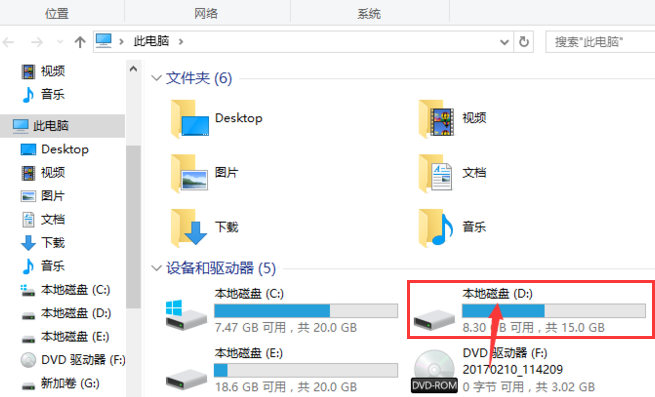
电脑电脑图解-6
以上就是解决d盘不见了的方法了。
猜您喜欢
- 教你如何用cmd命令清除流氓软件..2021/06/05
- 电脑锁屏密码怎么取消的步骤教程..2021/10/12
- 老司机教你win10连接无线连接出现黄色..2019/01/18
- 教你win10建立局域网玩游戏2020/09/08
- win10电脑蓝屏怎么办重启无效..2022/08/28
- 小编教你win10怎么更新升级2017/10/23
相关推荐
- windows10永久激活密钥 2021-10-01
- 电脑怎么设置密码锁屏windows10.. 2022-04-17
- 笔记本蓝牙怎么打开,详细教您怎么打开.. 2018-05-11
- win10 1709,详细教您Win10 1709自动更.. 2018-08-30
- 电脑系统安装win10教程步骤 2022-05-15
- 电脑显卡升级,详细教您显卡怎么升级.. 2018-08-14




 粤公网安备 44130202001059号
粤公网安备 44130202001059号